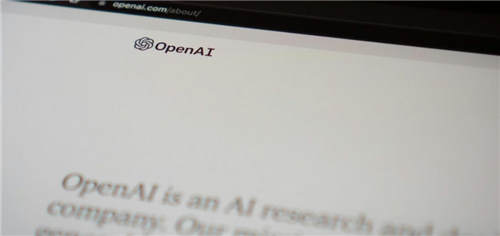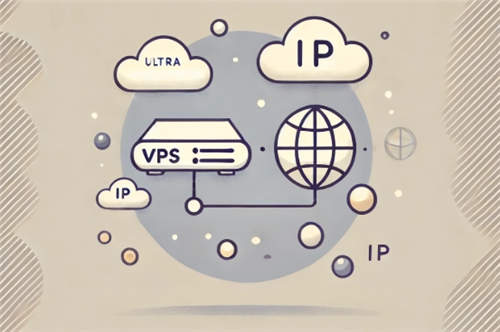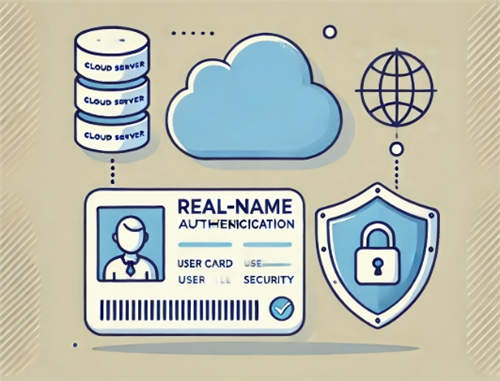购买第一个 VPS 可能是一个相当艰巨和令人困惑的经历,在这个过程中有很多东西需要学习,例如如何配置您的 VPS 和安装必要的软件。服务器通常只安装操作系统,通常是 Linux 或 Windows,有时是控制面板,例如 cPanel。虽然您的 VPS 控制面板提供了一个控制台来允许您控制服务器,但它不如服务器自己的管理系统好,最好只在紧急情况下使用。
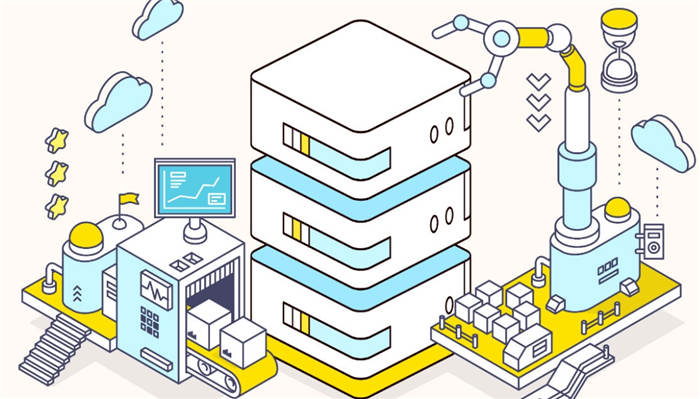
那么如何配置您的服务器?
对于 Windows 服务器,配置是使用远程桌面协议 (RDP) 完成的。在 Windows 计算机上,只需按“开始”,然后输入“mstsc.exe”即可轻松完成此操作。然后,搜索将显示“远程桌面连接”选项。按 Enter 启动它。然后,您将看到提示,要求您连接计算机,可以是服务器的 IP 地址或域名。输入 IP 或域名后,按 Enter(或单击连接按钮),您的计算机将连接到服务器并显示一个类似于您自己计算机的登录窗口。然后,您可以使用 VPS.NET 控制面板中为您的 VPS 提供的凭据登录。然后,窗口将发生变化,显示服务器上的桌面,然后可以像控制普通 Windows PC 一样控制它。
配置 Linux 服务器
Linux 服务器略有不同。Linux使用名为 Secure Shell (SSH) 的协议进行管理。Windows并不支持此标准,因此您需要安装一个应用程序来与 Linux 服务器通信。PuTTY 就是一个很好的例子,您可以从http://chiark.greenend.org.uk/~sgtatham/putty/免费获取该协议,并在 Windows 上运行。安装 PuTTY 后,从开始菜单运行它将显示一个配置屏幕,您可以使用它来连接到您的服务器。此屏幕的主屏幕将包含一个“主机名”字段,下方有一个单选按钮,用于选择使用 SSH 进行连接。在“主机名”框中输入您的 VPS 的 IP 地址或域名,然后您可以按 Enter 或单击打开以开始连接。然后,您将看到一个带有绿色光标的黑色窗口,以及一条警告,提示服务器的主机密钥未缓存在 PuTTY 的注册表中。主机密钥是服务器识别自身的一种方式。首次连接到任何服务器时都会出现此警告,单击“是”将保存主机密钥,并且 PuTTY 只会在将来该密钥发生更改时向您发出警告。然后,黑屏上会提示您“以…身份登录”文本,然后您可以输入控制面板中提供的帐户用户名(通常是 root)。然后,系统会提示您输入密码,该密码位于服务器的 VPS 控制面板上。登录后,您将进入 Linux 服务器命令提示符,所有配置都是在命令行中使用基于文本的输入完成的。
控制面板
如果您在服务器上选择了控制面板,则通常可以通过 Web 浏览器连接到这些控制面板。以 cPanel 为例,您可以通过在 Web 浏览器的导航栏中输入 VPS 的 IP 地址,然后输入“:2087”来连接,例如:“ http://192.168.0.50:2087 ”。这将显示一个登录屏幕,要求您输入用户名和密码。